
win7에서 모든 팝업 광고를 차단하는 방법: 1. 시작을 클릭하고 제어판을 엽니다. 2. 인터넷 옵션을 열고 개인 정보 보호를 클릭합니다. 3. 설정을 클릭하고 차단 수준을 고급으로 설정합니다.

이 기사의 환경: windows7 시스템, thinkpad t480 컴퓨터.
(학습 영상 공유: 프로그래밍 영상)
구체적인 방법:
그림과 같이 컴퓨터 왼쪽 하단의 '시작' 버튼을 클릭하세요
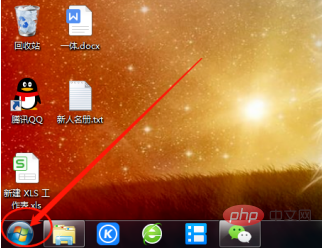
'제어판'을 클릭하세요. 그림과 같이
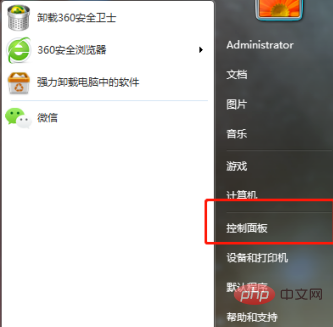
그림과 같이 '인터넷 옵션'을 찾으세요.
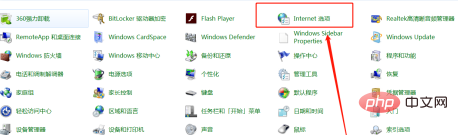
그림과 같이 '개인정보 보호'를 클릭하세요.
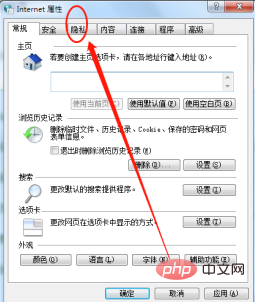
아래의 '설정' 버튼을 찾으세요. 그림과 같이
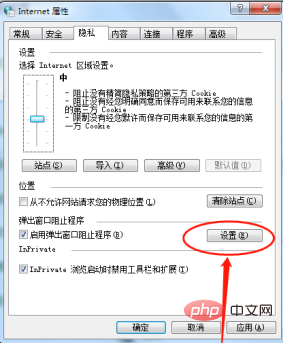
클릭 그림과 같이 '차단 수준'을 켭니다.
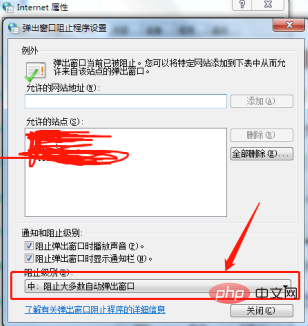
우리는 일반적으로 추적 조직 수준으로 설정하지만 고급으로 설정할 수도 있습니다. 이는 모든 팝업을 의미합니다. -UP은 그림과 같이 금지됩니다
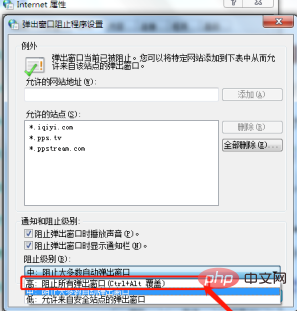
관련 권장 사항: windows system
위 내용은 Win7에서 모든 팝업 광고를 차단하는 방법의 상세 내용입니다. 자세한 내용은 PHP 중국어 웹사이트의 기타 관련 기사를 참조하세요!